人は物事の印象について、最後に見たものが特に深く影響を及ぼします。一大イベントである結婚式などでもその法則性は同じなため、後から思い返して「良い結婚式だった」と参加者に思ってもらうためにはエンドロールが非常に重要な役割を果たします。そこで今回は面白く印象深いエンドロールを作るのに最適なフリーソフトの紹介や、実際の作成手順についても解説していきます。
面白いエンドロールを作成できるフリーソフト3選
おすすめソフト①:Filmora X
特徴:多機能性・高機能性・使用コストのバランスが高くまとまっている。Filmora X for macは動画に関する機能を網羅したオールインワンの動画編集ソフトです。動画編集ソフトというとその機能は動画の加工編集にだけ集中しているイメージがありますが、Filmora X for macは動画の撮影録画機能・撮影した動画の加工編集機能、加工編集し出力した動画をそのままYoutubeなどの動画投稿サイトに投稿する機能をまとめて備えています。
複数のソフトを使いまわしたりせず、これ一本で完結できるので覚える操作も少なくて済みますし、インストールするソフトをイタズラに増やさないのでパソコンのデスクトップやスタートメニューがごちゃごちゃになるのを防いでくれます。またFilmora XにはFilmora X for macと呼ばれるmac版もあるため、Windowsとmacどちらでも使えるため使用するパソコンの種類を問わないのは大きな強みです。加えて作った動画にロゴが入るという点を除けば、機能制限を受けずに無料で使えるのもコスト面では見逃せない大きな利点と言えるでしょう。
Filmora Xで面白いエンドロールの作り方をご紹介
>> step1.Filmora X for macを起動したらまずは「新しいプロジェクト」を選択すると編集画面が開きます。この画面で最初にやることは動画に使う素材の準備です。画面左上のメディアライブラリと呼ばれる場所に予め動画や画像を読み込ませておかなければ編集に使うことはできません。動画編集に使うファイルを直接ドラッグ&ドロップで左上のエリアに追加していくのが最も簡単な方法でしょう。
>> step2.素材の準備ができたら、次に画面下部の横長の領域へ動画素材をドラッグ&ドロップしていきます。この横長の領域はタイムラインと呼ばれるエリアで、縦に重ねると同時に表示されるようになり、横にながければそれだけ長い時間その素材が表示されるという事を意味しています。タイムラインの見方として、左から右に向かって時間が進んでいくという事を覚えておくとよいでしょう。右上のプレビュー画面でタイムラインに乗せた動画素材達がどのように表示されていくのかを実際にテスト再生することができます。
>> step3.まずは背景として表示させたい動画や画像を選び、タイムラインに乗せていきます。複数を切り替えながら表示したい場合は横に並べて置いていきましょう。
>> step4.次にエンドロールに必須なエンドロールクレジットのための字幕を追加します。メディアやオーディオなどのアイコンが並ぶ欄にある「タイトル」を選択し、更に左の項目から「字幕」を選ぶと選択できる字幕の雛形一覧が表示されます。この中からエンドロールクレジットにぴったりだと思う物を見つけたらドラッグ&ドロップでタイムラインへと追加します。あとは文字を書き換えてクレジット表記を作っていきましょう。
>> step5.字幕は書いただけでは動いてくれません。そのためよくあるクレジットのように画面上を流れていくようにする必要があります。字幕をクリックした状態で上部に出てくる「アニメーション」を選択します。すると字幕を動かす複数のアニメーションが表示されるので好みのものを選択することで字幕を動くようにできます。一般的には下から上に流れていく物を選ぶのが良いでしょう。
おすすめソフト②:Aviutl

特徴:とにかく容量が少なく拡張性も有り。Aviutlは主にニコニコ動画などで使用率の高い動画編集用のフリーソフトです。本体の容量が非常に小さく動作も軽量なのですが、基本的にそのままでは極めて基礎的な編集しかできず、エンドロール を作成するにはやや能力不足です。しかし機能を拡張するユーザースクリプトを導入することで使い勝手が上がっていくので、ある程度パソコンに熟練した人であれば他のソフトと遜色なく使うことができるようになります。
おすすめソフト③:DaVinci Resolve
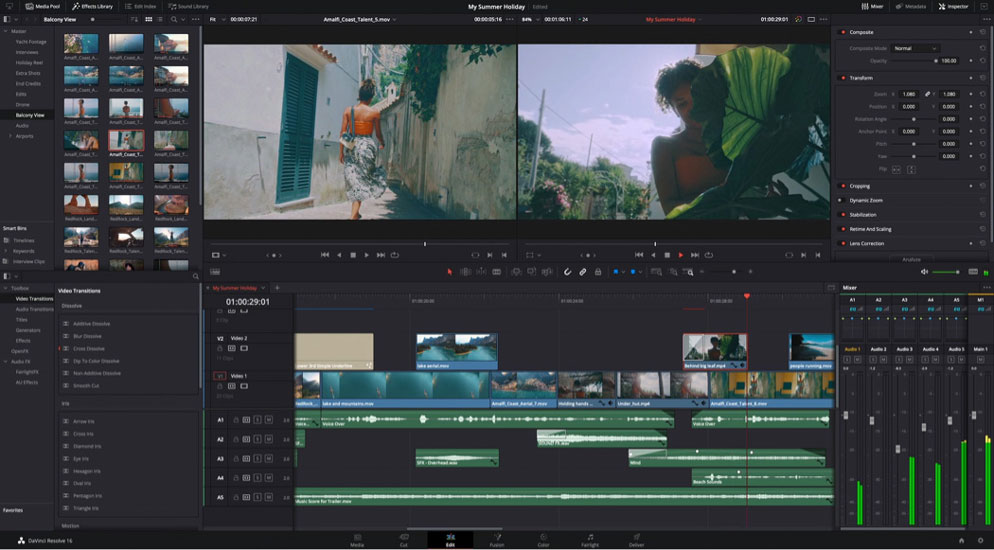
特徴:カラーコレクション機能に強い海外製の動画編集ソフト。DaVinci Resolveはカラーコレクション機能と呼ばれる色調補正機能に優れた動画編集ソフトです。例えば複数の画像や動画の色調を併せて二つの動画の切り替わりが色味的に違和感なく繋がるようにする編集などができ、動画の色彩情報をコントロールしながらの編集に向いています。カラーコーディネーターなど色の効果に詳しい人であれば特に活かせる機能ですが、まったくそういった知識がない場合やや持て余してしまうかもしれません。
結婚式を彩るエンドロールを作るならFilmora Xがおすすめ!
エンドロールを作るには豊富なアニメーションやエフェクトがある動画編集ソフトが良いでしょう。また使いやすさや利用コストも非常に重要です。先述した3つのソフトはどれもおすすめですが、中でもFilmora X for macは使いやすく高機能なので特におすすめです。手順に従って大まかにエンドロールを作ることができたら、さらにエフェクトなどを足して豪華に装飾していくこともできますので様々な機能を試してみるとよいでしょう。








